So deinstalliert man Commodatum.app von einem Computer
![]() Verfasst von Tomas Meskauskas am
Verfasst von Tomas Meskauskas am
Welche Art von Anwendung ist Commodatum.app?
Nach eingehender Prüfung hat sich herausgestellt, dass es sich bei Commodatum.app um eine werbeunterstützte Anwendung handelt, da sie aufdringliche Werbung anzeigt. Eine weitere Entdeckung zeigt, dass Commodatum.app zur Pirrit Familie gehört. Vor allem installieren Benutzer oft Adware, ohne zu wissen, dass sie unerwünschte Werbung erzeugt.
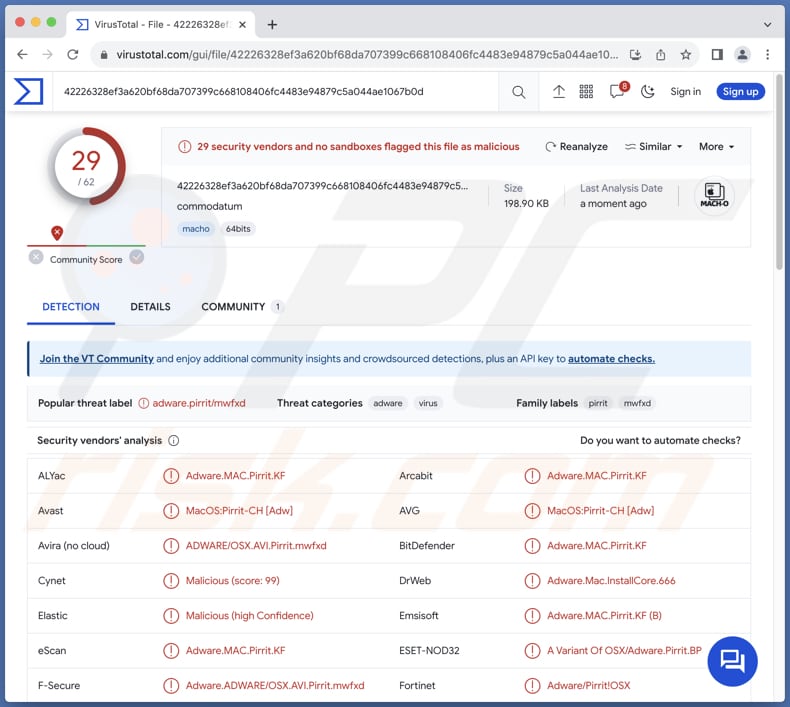
Commodatum.app Adware im Detail
Ein großes Problem mit Commodatum.app ist die aufdringliche Art der angezeigten Werbung. Diese Anzeigen können das Benutzererlebnis stören und für Ärger und Unannehmlichkeiten sorgen. Pop-ups, Banner und andere Arten von Werbung werden häufig angezeigt, so dass es schwierig ist, sich auf Aufgaben zu konzentrieren oder ein reibungsloses Surferlebnis zu genießen.
Diese Werbungen können Benutzer zu zwielichtigen Seiten wie etwa Phishing-Webseiten, Betrügereien mit technischem Support, gefälschten Umfragen, Downloads von potenziell unerwünschter Software oder sogar bösartigen Seiten führen. Aufgrund der unvorhersehbaren Natur und der potenziellen Risiken, die mit Commodatum.app verbunden sind, wird empfohlen, keiner der angezeigten Anzeigen zu vertrauen.
Außerdem kann Adware wie Commodatum.app die Privatsphäre der Benutzer gefährden. Werbeunterstützte Anwendungen sammeln häufig Benutzerdaten, wie z. B. Surfgewohnheiten und Vorlieben. Diese Datenerfassung wirft Bedenken hinsichtlich der Sicherheit sensibler Informationen auf, da sie ohne die ausdrückliche Zustimmung des Benutzers an dritte Werbetreibende weitergegeben werden können.
Manchmal kann Adware als Browserentführer fungieren. In diesen Fällen werden die Benutzer gezwungen, gefälschte Suchmaschinen oder andere unzuverlässige Seiten zu besuchen, da die browserentführenden Apps die Standardsuchmaschine, die Startseite, die neue Registerkarte oder ähnliche Einstellungen ändern. Angesichts dieser Risiken ist es sehr ratsam, Commodatum.app von den betroffenen Computern zu entfernen.
| Name | Werbung von Commodatum.app |
| Art der Bedrohung | Adware, Mac Malware, Mac Virus |
| Erkennungsnamen | Avast (MacOS:Pirrit-CH [Adw]), Combo Cleaner (Adware.MAC.Pirrit.KF), ESET-NOD32 (eine Variante von OSX/Adware.Pirrit.BP), Kaspersky (Not-a-virus:HEUR:AdWare.OSX.Pirrit.ac), vollständige Liste (VirusTotal) |
| Symptome | Ihr Mac wird langsamer als normal, Sie sehen unerwünschte Pop-up-Werbeanzeigen, sie werden auf zwielichtige Webseiten weitergeleitet. |
| Verbreitungsmethoden | Betrügerische Pop-up-Anzeigen, kostenlose Software-Installationsprogramme (Bündelung), Torrent-Datei-Downloads. |
| Schaden | Internet-Surfverfolgung (potenzielle Probleme bei der Privatsphäre), das Anzeigen von unerwünschten Werbeanzeigen, Weiterleitungen auf zwielichtige Webseiten, Verlust privater Informationen. |
| Malware-Entfernung (Mac) | Um mögliche Malware-Infektionen zu entfernen, scannen Sie Ihren Mac mit einer legitimen Antivirus-Software. Unsere Sicherheitsforscher empfehlen die Verwendung von Combo Cleaner. |
Fazit
Zusammenfassend lässt sich sagen, dass Commodatum.app erhebliche Bedenken aufwirft, da es mit der Pirrit-Familie verbunden ist. Außerdem stört die aufdringliche Werbung der Anwendung das Benutzererlebnis, gefährdet möglicherweise die Privatsphäre durch Datenerfassung und schafft ein Einfallstor für zusätzliche Sicherheitsrisiken. Die Deinstallation von Commodatum.app ist unerlässlich, um diese Risiken zu minimieren und eine sichere digitale Umgebung zu erhalten.
Beispiele für ähnliche Apps sind: Trip.app, Identification.app und Waste.app.
Wie hat sich Commodatum.app auf meinem Computer installiert?
Eine weit verbreitete Technik zur Verbreitung von Adware sind betrügerische Werbe- oder Dialogfenster, die vorgeben, echte Systemwarnungen oder Software-Updates zu sein. Ohne sich der Täuschung bewusst zu sein, klicken die Benutzer möglicherweise auf diese irreführenden Aufforderungen und denken, dass sie damit die Leistung ihres Systems verbessern oder wichtige Updates erhalten, nur um versehentlich Adware zu installieren.
Außerdem kann Adware mit scheinbar harmloser Software oder Downloads gebündelt werden. Während der Installation kann die gebündelte Adware auf eine Weise präsentiert werden, die leicht zu übersehen ist und den Benutzer dazu verleitet, ihrer Installation zuzustimmen. Außerdem können Benutzer versehentlich Adware installieren, indem sie Anwendungen aus App-Stores von Drittanbietern, Downloadprogrammen von Drittanbietern und ähnlichen Kanälen herunterladen.
Wie vermeidet man die Installation unerwünschter Anwendungen?
Beziehen Sie Software und Anwendungen nur von offiziellen Seiten und seriösen App-Stores. Vermeiden Sie andere Quellen, insbesondere solche, die geknackte oder raubkopierte Software anbieten. Lesen Sie während der Software-Installation jeden Bildschirm sorgfältig durch und prüfen Sie, welche Installationsoptionen (z. B. "Erweitert" oder "Benutzerdefiniert") zur Verfügung stehen.
Vermeiden Sie es, auf verdächtige Pop-ups oder Werbung zu klicken, insbesondere auf solche, die vorgeben, Systemwarnungen oder Software-Updates anzubieten. Installieren Sie ein seriöses Antiviren- oder Anti-Malware-Programm und aktualisieren Sie es regelmäßig. Wenn Ihr Computer bereits mit Commodatum.app infiziert ist, empfehlen wir, einen Scan mit Combo Cleaner durchzuführen, um diese Adware automatisch zu entfernen.
Beim Entfernen von Commodatum ist es wichtig, diese Ordner auf seine Komponenten zu überprüfen (die Dateinamen können in jedem Ordner unterschiedlich sein, aber jeder einzelne sollte "commodatum" enthalten):
- ~/Library/LaunchAgents
- /Library/LaunchDaemons
- /Library/LaunchAgents
- /Library/StartupItems
Die Warnung, die vor der Installation von Commodatum.app erscheint:

Text in dieser Warnung:
"Commodatum.app" will damage your computer.
This file was downloaded on an unknown date.
Umgehende automatische Entfernung von Mac-Malware:
Die manuelle Entfernung einer Bedrohung kann ein langer und komplizierter Prozess sein, der fortgeschrittene Computerkenntnisse voraussetzt. Combo Cleaner ist ein professionelles, automatisches Malware-Entfernungstool, das zur Entfernung von Mac-Malware empfohlen wird. Laden Sie es durch Anklicken der untenstehenden Schaltfläche herunter:
▼ LADEN Sie Combo Cleaner herunter (Mac)
Der kostenlose Scanner prüft, ob Ihr Computer infiziert ist. Um das Produkt mit vollem Funktionsumfang nutzen zu können, müssen Sie eine Lizenz für Combo Cleaner erwerben. Auf 7 Tage kostenlose Testversion verfügbar. Eigentümer und Betreiber von Combo Cleaner ist Rcs Lt, die Muttergesellschaft von PCRisk. Lesen Sie mehr. Indem Sie Software, die auf dieser Internetseite aufgeführt ist, herunterladen, stimmen Sie unseren Datenschutzbestimmungen und Nutzungsbedingungen zu.
Schnellmenü:
- Was ist Commodatum.app?
- SCHRITT 1. Mit Commodatum.app verwandte Dateien und Ordner von OSX entfernen.
- SCHRITT 2. Commodatum.app Werbung von Safari entfernen.
- SCHRITT 3. Commodatum.app Adware von Google Chrome entfernen.
- SCHRITT 4. Commodatum.app Werbung von Mozilla Firefox entfernen.
Das Video zeigt, wie man Adware und Browserentführer von einem Mac Computer entfernt:
Commodatum.app Adware-Entfernung:
Mit Commodatum.app verwandte potenziell unerwünschte Anwendungen von Ihrem "Programme" Ordner entfernen:

Klicken Sie auf das Finder-Symbol. Wählen Sie im Finder-Fenster "Anwendungen". Suchen Sie im Anwendungsordner nach "MPlayerX", "NicePlayer" oder anderen verdächtigen Anwendungen und ziehen Sie sie in den Papierkorb. Nachdem Sie die unerwünschte(n) Anwendung(en), die Online-Werbung verursachen, entfernt haben, scannen Sie Ihren Mac auf alle verbleibenden unerwünschten Komponenten.
Werbung von Commodatum.app bezogene Dateien und Ordner entfernen:

Klicken Sie auf das Finder Symbol aus der Menüleiste, wählen Sie Gehen und klicken Sie auf Zum Ordner gehen...
 Suchen Sie nach Dateien, die von werbefinanzierter Software erzeugt wurden im /Library/LaunchAgents Ordner:
Suchen Sie nach Dateien, die von werbefinanzierter Software erzeugt wurden im /Library/LaunchAgents Ordner:

Im Gehen zu Ordner...Leiste, geben Sie ein: /Library/LaunchAgents

Im "LaunchAgents" Ordner, suchen Sie nach allen kürzlich hinzugefügten, verdächtigen Dateien und bewegen Sie diese in den Papierkorb. Beispiele für Dateien, die von werbefinanzierter Software erzeugt wurden - "installmac.AppRemoval.plist", "myppes.download.plist", "mykotlerino.ltvbit.plist", "kuklorest.update.plist", etc. Werbefinanzierte Software installiert häufig mehrere Dateien zur gleichen Zeit.
 Suchen Sie nach Dateien, die von werbefinanzierter Software erzeugt wurden im /Library/Application Support Ordner:
Suchen Sie nach Dateien, die von werbefinanzierter Software erzeugt wurden im /Library/Application Support Ordner:

Im Gehen zu Ordner...Leiste, geben Sie ein: /Library/Application Support

Im "Application Support" Ordner, suchen Sie nach allen kürzlich hinzugefügten, verdächtigen Ordnern. Zum Beispiel "MplayerX" oder "NicePlayer" und bewegen Sie diese Ordner in den Papierkorb.
 Suchen Sie nach Dateien, die von werbefinanzierter Software erzeugt wurden im ~/Library/LaunchAgents Ordner:
Suchen Sie nach Dateien, die von werbefinanzierter Software erzeugt wurden im ~/Library/LaunchAgents Ordner:

Im Gehen zu Ordner Leiste, geben Sie ein: ~/Library/LaunchAgents
 Im "LaunchAgents" Ordner, suchen Sie nach allen kürzlich hinzugefügten, verdächtigen Dateien und bewegen Sie diese Ordner in den Papierkorb. Beispiele für Dateien, die von werbefinanzierter Software erzeugt wurden - "installmac.AppRemoval.plist", "myppes.download.plist", "mykotlerino.ltvbit.plist", "kuklorest.update.plist", etc. Werbefinanzierte Software installiert häufig mehrere Dateien zur gleichen Zeit.
Im "LaunchAgents" Ordner, suchen Sie nach allen kürzlich hinzugefügten, verdächtigen Dateien und bewegen Sie diese Ordner in den Papierkorb. Beispiele für Dateien, die von werbefinanzierter Software erzeugt wurden - "installmac.AppRemoval.plist", "myppes.download.plist", "mykotlerino.ltvbit.plist", "kuklorest.update.plist", etc. Werbefinanzierte Software installiert häufig mehrere Dateien zur gleichen Zeit.
 Suchen Sie nach Dateien, die von werbefinanzierter Software erzeugt wurden im /Library/LaunchDaemons Ordner:
Suchen Sie nach Dateien, die von werbefinanzierter Software erzeugt wurden im /Library/LaunchDaemons Ordner:

Im Gehen zu Ordner Leiste, geben Sie ein: ~/Library/LaunchDaemons
 Im "LaunchDaemons" Ordner, suchen Sie nach allen kürzlich hinzugefügten, verdächtigen Dateien. Zum Beispiel "com.aoudad.net-preferences.plist", "com.myppes.net-preferences.plist", "com.kuklorest.net-preferences.plist", "com.avickUpd.plist", etc., und bewegen Sie diese in den Papierkorb.
Im "LaunchDaemons" Ordner, suchen Sie nach allen kürzlich hinzugefügten, verdächtigen Dateien. Zum Beispiel "com.aoudad.net-preferences.plist", "com.myppes.net-preferences.plist", "com.kuklorest.net-preferences.plist", "com.avickUpd.plist", etc., und bewegen Sie diese in den Papierkorb.
 Scannen Sie Ihren Computer mit Combo Cleaner:
Scannen Sie Ihren Computer mit Combo Cleaner:
Wenn Sie alle Schritte in der richtigen Reihenfolge befolgt haben, sollte Ihr Mac frei von Infektionen sein. Um sicherzustellen, dass Ihr System nicht infiziert ist, scannen Sie es mit Combo Cleaner Antivirus. HIER herunterladen. Nach dem Herunterladen der Datei, klicken Sie auf das Installationsprogramm combocleaner.dmg. Ziehen Sie im geöffneten Fenster das Symbol Combo Cleaner auf das Symbol Anwendungen und legen Sie es dort ab. Öffnen Sie jetzt Ihr Launchpad und klicken Sie auf das Symbol Combo Cleaner. Warten Sie, bis Combo Cleaner seine Virendatenbank aktualisiert hat und klicken Sie auf die Schaltfläche „Combo Scan starten“.

Combo Cleaner scannt Ihren Mac jetzt auf Infektionen mit Malware. Wenn der Antivirus-Scan „Keine Bedrohungen gefunden“ anzeigt, heißt das, dass Sie mit dem Entfernungsleitfaden fortfahren können. Andernfalls wird empfohlen, alle gefundenen Infektionen vorher zu entfernen.

Nachdem Dateien und Ordner entfernt wurden, die von dieser werbefinanzierten Software erzeugt wurden, entfernen Sie weiter falsche Erweiterungen von Ihren Internetbrowsern.
Werbung von Commodatum.app Startseiten und Standard Internetsuchmaschinen von Internetbrowsern:
 Bösartige Erweiterungen von Safari entfernen:
Bösartige Erweiterungen von Safari entfernen:
Werbung von Commodatum.app bezogene Safari Erweiterungen entfernen:

Öffnen Sie den Safari Browser. Aus der Menüleiste wählen Sie "Safari" und klicken Sie auf "Benutzereinstellungen...".

Im Benutzereinstellungen Fenster wählen Sie "Erweiterungen" und suchen Sie nach kürzlich installierten, verdächtigen Erweiterungen. Wenn Sie sie gefunden haben, klicken Sie auf "Deinstallieren" Symbol daneben. Beachten Sie, dass Sie alle Erweiterungen sicher von ihrem Safari Browser deinstallieren können. Keine davon sind unabdingbar für die normale Funktion des Browsers.
- Falls Sie weiterhin Probleme mit Browserweiterleitungen und unerwünschter Werbung haben - Safari zurücksetzen.
 Bösartige Programmerweiterungen von Mozilla Firefox entfernen:
Bösartige Programmerweiterungen von Mozilla Firefox entfernen:
Werbung von Commodatum.app bezogene Mozilla Firefox Zusätze entfernen:

Öffen Sie Ihren Mozilla Firefox Browser. In der oberen rechten Ecke des Bildschirms, klicken Sie auf das "Menü öffnen" (drei horizontale Linien) Symbol. Aus dem geöffneten Menü wählen Sie "Zusätze".

Wählen Sie den "Erweiterungen" Reiter und suchen Sie nach allen kürzlich installierten, verdächtigen Zusätzen. Wenn Sie sie gefunden haben, klicken Sie auf das "Entfernen" Symbol daneben. Beachten Sie, dass Sie alle Erweiterungen deinstallieren von Ihrem Mozilla Firefox Browser entfernen können - keine davon sind unabdingbar für die normale Funktion des Browsers.
- Falls Sie weiterhin Probleme mit Browserweiterleitungen und unerwünschter Werbung haben - Mozilla Firefox zurücksetzen.
 Bösartige Erweiterungen von Google Chrome entfernen:
Bösartige Erweiterungen von Google Chrome entfernen:
Werbung von Commodatum.app bezogene Google Chrome Zusätze entfernen:

Öffnen Sie Google Chrome und klicken Sie auf das "Chrome Menü" (drei horizontale Linien) Symbol, das sich in der rechten oberen Ecke des Browserfensters befindet. Vom Klappmenü wählen Sie "Mehr Hilfsmittel" und wählen Sie "Erweiterungen".

Im "Erweiterungen" Fenster, suchen Sie nach allen kürzlich installierten, versächtigen Zusätzen. Wenn Sie sie gefunden haben, klicken Sie auf das "Papierkorb" Symbol daneben. Beachten Sie, dass Sie alle Erweiterungen sicher von Ihrem Google Chrome Browser entfernen können - keine davon sind unabdingbar für die normale Funktion des Browsers.
- IFalls Sie weiterhin Probleme mit Browserweiterleitungen und unerwünschter Werbung haben - Google Chrome zurücksetzen.
Häufig gestellte Fragen (FAQ)
Welchen Schaden kann Adware verursachen?
Adware kann für Benutzer Probleme verursachen, wie z. B. aufdringliche Werbung, verringerte Systemleistung, potenzielle Datenschutzverletzungen und ein erhöhtes Risiko, auf verschiedene Betrugsversuche und potenziell bösartige Anwendungen zu stoßen.
Was tut Adware?
Die Adware präsentiert dem Benutzer unerwünschte und störende Werbung, während sie möglicherweise unerlaubt Benutzerdaten sammelt und den Browser entführt.
Wie erzielen die Entwickler von Adware Einnahmen?
Die Entwickler von Adware verdienen in der Regel Geld, indem sie für Produkte, Seiten und (oder) Dienstleistungen werben, wobei ein erheblicher Teil ihrer Einnahmen aus der Teilnahme an Partnerprogrammen stammt.
Wird Combo Cleaner Commodatum.app Adware entfernen?
Combo Cleaner scannt Computer effizient und entfernt Adware-artige Anwendungen. Der Versuch einer manuellen Entfernung ohne Sicherheitsprogramme kann sich als unwirksam erweisen, da auch nach dem Löschen der Adware noch Restdateien vorhanden sein können.

▼ Diskussion einblenden